एक्सेल में COUNTIFS function एक ऐसा फंक्शन है जिसके द्वारा multiple criteria के आधार पर हम डाटा रेंज में सेल्स को काउंट कर सकते है। इसे एक्सेल में Statistical Functions के अंतर्गत रखा गया है।
यह फंक्शन COUNTIF function की तरह ही काम करता है। दोनों में अंतर बस इतना है कि COUNTIF में सिर्फ एक criteria ही डिफाइन कर सकते है जबकि COUNTIFS function में हम multiple criteria का इस्तेमाल कर सकते है।
इस पोस्ट में आगे हम examples के द्वारा COUNTIFS function को डिटेल में समझेंगे। तो इसे अंत तक जरूर पढ़े।
Syntax-
=COUNTIFS(criteria_range1,criteria1,
criteria_range2,criteria2....)
Arguments-
criteria_range1- इस आर्गुमेंट में उस डाटा रेंज को डिफाइन करते है जिसमे criteria1 मौजूद है।
criteria1- इसमें हम एक कंडीशन देते है जो यह निश्चित करता है कि किस प्रकार की value को criteria_range1 में काउंट किया जाना है।
criteria_range2- इस आर्गुमेंट में उस डाटा रेंज को डिफाइन करते है जिसमे criteria2 मौजूद है।
criteria2- यहाँ भी हमे एक कंडीशन डिफाइन करना होता है जिसके आधार पर यह तय होता है कि किस तरह की value को criteria_range2 में काउंट किया जाना है।
इस पोस्ट में आगे है -
1) COUNTIFS with Text criteria in Hindi
2) COUNTIFS with Date range in Hindi
3) COUNTIFS with Multiple criteria (AND logic)
4) COUNTIFS with OR logic in Hindi
5) COUNTIFS with not equal to and blank cell in Hindi
Countifs with text criteria in hindi
Countifs function में text criteria का प्रयोग कैसे किया जाता है इसे हम example से समझेंगे। हमने यहाँ एक excel डाटा लिया है - जिसमे हमे "Ratan" नाम के उन सभी व्यक्तियों को काउंट करना है जिनका status "suspended" है।
इसके लिए हम यहाँ फार्मूला इस तरह प्रकार लगाएंगे -
=COUNTIFS(A2:A10,"ratan",B2:B10,"suspended")
Result - 2
 |
| Countifs function with text criteria |
Note- Countifs function में text criteria को हमेशा double quotation mark के अंदर लिखना चाहिए।
Countifs with date range in hindi
COUNTIFS Function में date को criteria के रूप में किस तरह डिफाइन करते है इसे हम उदाहरण के द्वारा समझेंगे -
आप नीचे एक्सेल डाटा में 3 clomuns देख सकते है- Student Name, Purchasing date और Books...इसके अलावा column E में start date, column F में End date और column G में Book Name दिया गया है।
हमे यह पता करना है कि start date(1/1/2017) और End date (12/15/2017) के बीच maths की कितनी books खरीदी गयी।
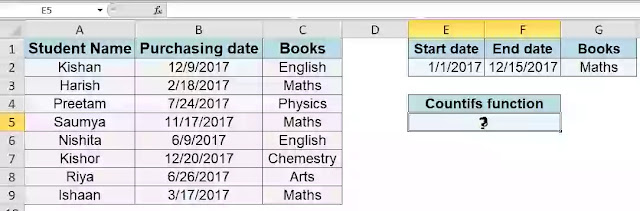 |
| countifs with date range |
इसे count करने के लिए हम फार्मूला इस प्रकार लगाएंगे -
=COUNTIFS(C2:C9,"maths",B2:B9,">="&E2,B2:B9,"<="&F2)
Result- 3
फार्मूला को समझे -
=COUNTIFS(C2:C9,"maths",B2:B9,">="&E2,B2:B9,"<="&F2)
C2:C9, "maths"- इस argument में countifs function C2 से C9 रेंज में "maths" text को सर्च करके काउंट करेगा।
B2:B9,">="&E2- यहाँ हमने logical operator >= (greater than or equal to ) का प्रयोग किया है और साथ ही "&" sign लगाकर सेल E2 को जोड़ा है।
जिसका मतलब है कि, B2 से B9 रेंज में जो भी वैल्यू , E2 सेल में दी गयी वैल्यू से बड़ी होगी या उसके बराबर होगी ,यह उन सारे वैल्यूज को काउंट करेगा।
B2:B9,"<="&F2- यहाँ भी हमने लॉजिकल ऑपरेटर <=(less than or equal to) प्रयोग किया है और F2 सेल को "&" sign से concatenate किया है।
इसका मतलब यह है कि F2 सेल की वैल्यू को B2:B9 रेंज में दी गयी सभी वैल्यूज से compare किया जायेगा। B2:B9 रेंज में जो वैल्यू, F2 सेल की वैल्यू से छोटी या उसके बराबर होगी, उन सभी को काउंट किया जायेगा।
इस तरह ऊपर दिए गए तीनो criteria, डाटा में जहा भी एक match होंगे countifs function उन्हें काउंट करके result के रूप में return करेगा।
Note -
1) फार्मूला में हमने लॉजिकल ऑपरेटर का इस्तेमाल किया है। जब कभी फार्मूला में लॉजिकल ऑपरेटर का इस्तेमाल होता है तो उसे डबल quotation mark के अंदर लिखा जाता है।
2) ऊपर दिए गए फार्मूला में हमने start date और end date का cell address E2 और F2 दिया है। सेल address को कभी भी डबल quotation mark के अंदर नहीं देना चाहिए।
3) criteria_range और criteria एक दूसरे से सम्बंधित होते है। इन दोनों को define करते वक़्त यह ध्यान रखे कि criteria हमेशा criteria_range के अंदर मौजूद होना चाहिए।
Countifs with OR condition in hindi
इस उदहारण में हम जानेंगे कि countifs फंक्शन में हम multiple criteria का इस्तेमाल कैसे कर सकते है। इसके लिए हमने एक एक्सेल डाटा लिया है। इस डाटा में हमे count करना है कि column B में total कितने mouse और hard disk के products है ?
इसके लिए फार्मूला को इस प्रकार लिखेंगे -
=SUM(COUNTIFS($B$2:$B$9,{"Mouse", "Hard disk"}))
Result - 5
 |
| countifs with OR condition |
Countifs with multiple criteria (AND condition)
Countifs with not equal to and blank cell in hindi
कभी-कभी डाटा में हमे बहुत से blank सेल मिल जाते है जिन्हे ignore करके हमे अपनी requirement के अनुसार सिर्फ values को काउंट करना होता है। आईये देखते है कि countifs function द्वारा हम इस तरह के डाटा को कैसे count करेंगे -
नीचे दिए गए डाटा में Name और Product दो column दिए गए है। यहाँ हमे काउंट करना है कि "john" के total कितने products है। हमे john के उन्ही सेल्स को काउंट करना है जहा product name दिया गया है.
इसके लिए हम फार्मूला कुछ इस प्रकार लिखेंगे -
=COUNTIFS(A2:A10, "John", B2:B10, "<>")
A2:A10, "John"- यह आर्गुमेंट काउंट करेगा कि "John" A2 से A10 रेंज में कितनी बार repeat हुआ है।
B2:B10, "<>" - यह column B में john के सामने वाले सेल को काउंट करेगा जिनमे products name दिए गए है और जिनमे products name नहीं है यह उन सेल्स को ignore कर देगा।
आप ऊपर डाटा इमेज में देख सकते है कि डाटा में row 5 और row 7 में john के सामने वाली सेल्स empty है। इसलिए Countifs function empty सेल्स को ignore करके सिर्फ row 4 और row 10 को काउंट करेगा जिनमे products दिए गए है।
उम्मीद है कि COUNTIFS Function से related यह पोस्ट आपके लिए helpful होगी। इस पोस्ट से सम्बंधित अगर कोई सुझाव हो तो कमेंट करे। Thank you.
Tags-countifs with text criteria in hindi,countifs function with date range,countifs with two numbers,countifs with multiple criteria in hindi,Advanced countifs function in excel example hindi,countifs with or condition hindi,countifs with wildacrds in hindi,countifs with AND logic,countifs with multiple criteria hindi


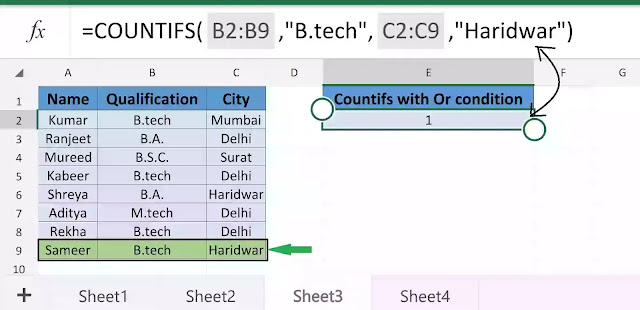





No comments:
Post a Comment